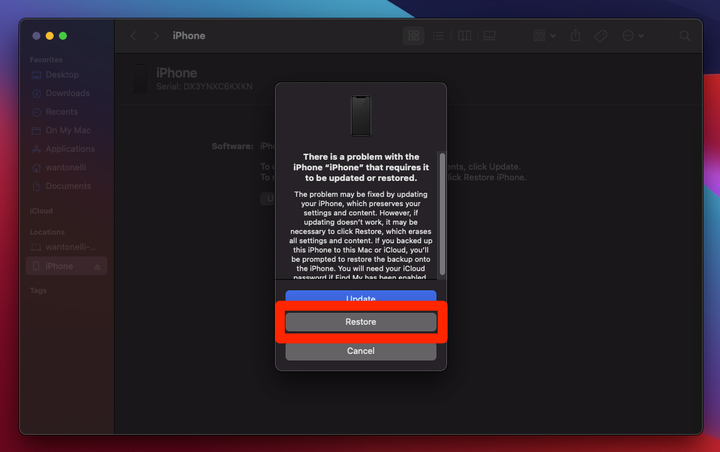Hur man återställer en iPhone utan lösenordet
- Du kan återställa en iPhone, även utan lösenordet, genom att sätta den i "återställningsläge" eller radera den via Hitta min.
- Om du inte vet vad en iPhones lösenord är eller om den har inaktiverats måste du återställa den för att kunna använda den.
- När du har återställt din iPhone kan du använda en iCloud-säkerhetskopia för att återställa dess data.
iPhones är notoriskt svåra att bryta sig in i. Om du har ett unikt lösenord inställt är det nästan omöjligt för någon att komma in utan din tillåtelse.
Men det här fungerar också tvärtom. Om du behöver öppna en iPhone men inte har lösenordet, eller om den är inaktiverad, är det enda sättet att låsa upp den att återställa den till fabriksinställningarna.
Lyckligtvis finns det två sätt att återställa en iPhone utan att använda dess lösenord.
Hur man återställer en iPhone med Finder eller iTunes
För det första kan du använda en dator. Om du har en Mac kommer du att använda Finder, och om du har en PC kommer du att använda iTunes (som du måste ladda ner först ).
1 Stäng av iPhone. Det exakta sättet att göra detta beror på vilken typ av iPhone du har:
2 När din iPhone är avstängd ansluter du den till din dator och sätter den i återställningsläge. För att göra detta måste du trycka på en viss kombination av knappar:
3 Fortsätt att hålla ned knappen/knapparna tills skärmen för återställningsläge visas. Den kommer att ha en bild på en bärbar dator med laddningskabel.
4 När du är klar öppnar du Finder eller iTunes och öppnar iPhone-menyn. Om du använder Finder klickar du på din iPhones namn i det vänstra sidofältet. I iTunes klickar du på iPhone-ikonen i det övre vänstra hörnet.
5 Du kommer att visas ett meddelande som säger att iPhone har ett "problem" och måste uppdateras eller återställas. Välj Återställ.
Återställ iPhone; uppdatera den inte.
William Antonelli/Insider
6 Håll din iPhone ansluten till datorn medan den återställer och återställer iPhone. Detta kan ta upp till 20 minuter, så ha tålamod.
När processen är klar slår du på din iPhone och ställer in den som en ny enhet. När du tillfrågas om du vill återställa data från en säkerhetskopia, logga gärna in på iCloud och gör det.
Hur man återställer en iPhone med Find My
Om du har ett Apple ID-konto är din iPhone förmodligen ansluten till Find My, Apples globala enhetsspårningsnätverk. Den här tjänsten låter dig också återställa och radera din iPhone utan att ha lösenordet för den.
1 Gå till iClouds webbplats på en dator och logga in på ditt konto.
2 Klicka på Hitta iPhone i huvudmenyn .
Öppna menyn Hitta min.
Äpple; William Antonelli/Insider
3 Du får en karta över alla dina enheter. Klicka på Alla enheter högst upp och välj sedan din iPhone.
4 Klicka på Radera iPhone i popupmenyn som visas och bekräfta sedan ditt val.
Välj din iPhone och radera den från menyn.
Så länge din iPhone är på och ansluten till internet återställs den omedelbart.